Ich habe versucht, einen animierten GIF-Screenshot des Bildes von zu erstellen meine Antwort hier mit LICEcap unter Windows 8.1. Dies ist ein Test, und ich habe das gesamte GIF ausgewählt und einen kleinen Rand darum.
Ich habe ein 4K-Display und verwende eine Skalierung von 125%, um alles gut lesbar zu machen. Was jedoch gespeichert wird, ist nur ein Teil des Bildschirms, und es liegt an der Stelle, wo es etwas sein sollte. Es ist verwirrt. Wie bekomme ich Licecap richtig?
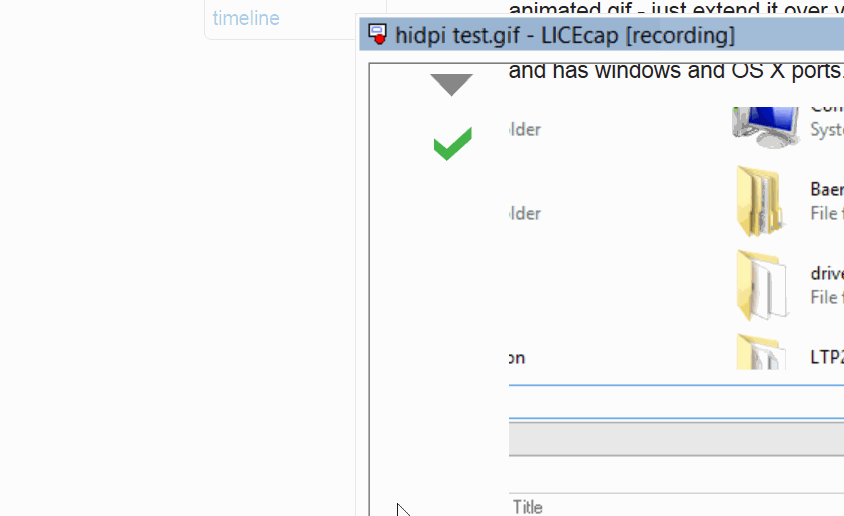
windows-10
windows-8.1
screen-capture
high-dpi
Journeyman Geek
quelle
quelle

Antworten:
Ab Version 1.26 gibt es eine offiziell reparieren und es funktioniert gut. Wenn Sie eine ältere Version haben oder ein anderes Programm mit ähnlichen Problemen, aber die am einfachsten Was zu tun ist, ist ein Upgrade.
Leider passen der Windows-Startbildschirm und LICEcap nicht gut zusammen, also kein GIF für den ersten Teil.
Sie müssen zu dem Ort wechseln, an dem LICEcap installiert ist
licecapKlicken Sie mit der rechten Maustaste in den Startbildschirm.Open file location.Klicken Sie mit der rechten Maustaste auf die LICEcap-Verknüpfung (oder die ausführbare Datei) und klicken Sie auf
Propertiesum den Eigenschaften-Dialog aufzurufen.Gehe zum
CompatibilityTab.Kreuzen Sie das an
Disable display scaling on high DPI settingsMöglichkeit.Tun Sie das und Screenshots funktionieren gut. Sie sind eine bisschen große Ursache für das Display, aber das ist alles in Pixel.
quelle
windows-10tag und ordnete den Beitrag ein wenig, während ich dort war.